Microsoft Edge es el navegador predeterminado de Windows y mucha gente lo usa. Viene con algunas características útiles, incluido un diccionario incorporado que le permite ver el significado de las palabras simplemente colocando el cursor sobre las palabras.
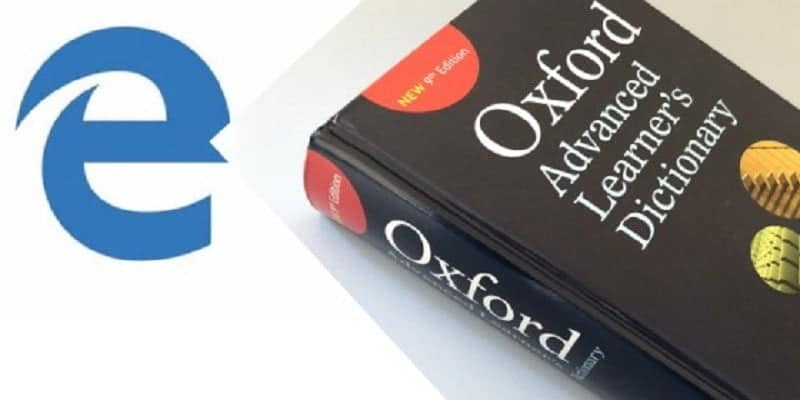
Aquí se explica cómo aprovechar al máximo el diccionario integrado de Edge.
Habilitar diccionario en Microsoft Edge
1. Abra Microsoft Edge y haga clic en el botón "Más". Estos tres puntos suelen estar en la parte superior derecha del navegador.
2. En la pestaña General, active la opción "Mostrar definiciones integradas". Puede marcar las casillas de verificación debajo de él según su preferencia.
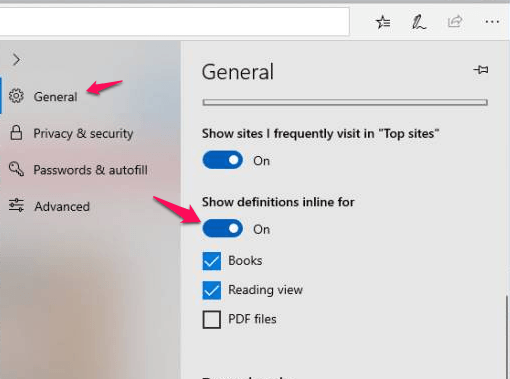
3. Cierre la configuración para activar el diccionario de Microsoft Edge.
Usar el diccionario de Microsoft Edge
Para usar el diccionario, debe ver las páginas web en vista de lectura. Pruebe uno de los siguientes:
- Usa las teclas Ctrl + Mayús + R.
- Haga clic en el icono de Vista de lectura y en la parte más a la derecha del selector de títulos. El icono de Vista de lectura es como un libro. Vale la pena señalar que la Vista de lectura está disponible para la mayoría de los sitios web, pero hay algunas excepciones.
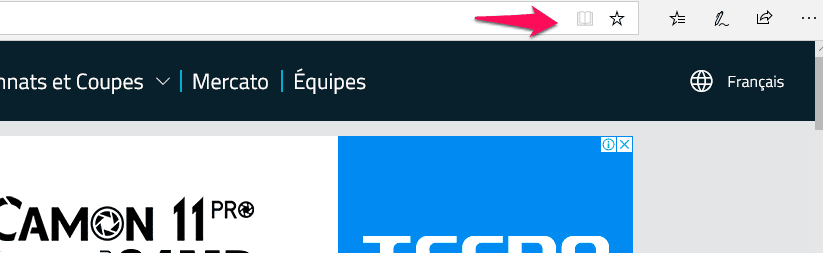
Una vez que esté en la vista de lectura de Microsoft Edge, haga doble clic en la palabra que desea buscar. Para las palabras con significados disponibles, aparecerá una pequeña ventana emergente que le dará la definición de la palabra.
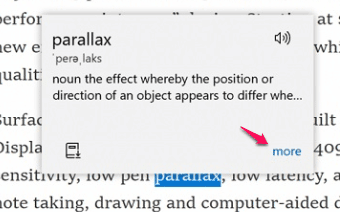
Para obtener detalles adicionales sobre la palabra seleccionada, debe hacer clic en el botón "Más". Esto muestra un panel con más información para la palabra.
Edge Dictionary funciona con el Oxford Dictionary y contiene definiciones estándar de las palabras que verá. Tenga en cuenta que esta función solo funciona cuando está conectado a Internet.
Cómo usar Microsoft Edge sin conexión
Para que Edge Dictionary funcione sin conexión, debe obtener la herramienta de lectura interactiva. El lector inmersivo se descarga haciendo clic en el menú Más herramientas mientras está en modo lectura en el navegador.
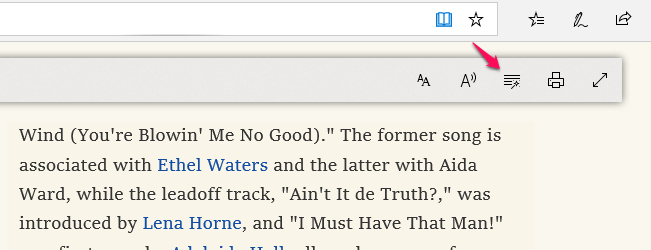
El lector inmersivo proporciona ayuda gramatical. Se puede usar para buscar diferentes partes del discurso cambiando a Activado como se muestra en la imagen a continuación. También puede obtener esta ayuda en otro idioma haciendo clic en el botón "Agregar más idiomas". Sin embargo, esto solo funcionará según la región en la que esté configurada su computadora.
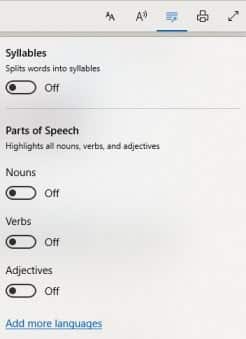
Conclusión
Esta es una de las pocas características que tiene Microsoft Edge sobre Chrome y Firefox. Es especialmente útil cuando eres un principiante en inglés, ya que puedes buscar palabras fácilmente sobre la marcha mientras lees.







